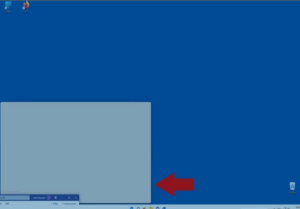Was, wofür und wozu?
Eine MAC-Adresse (Media Access Control Adresse) ist eine eindeutige, hardwarebasierte Adresse, die jedem Netzwerkadapter zugewiesen wird. Sie wird verwendet, um Geräte in einem Netzwerk zu identifizieren und die Kommunikation zwischen ihnen zu ermöglichen. Die MAC-Adresse besteht aus sechs Bytes (48 Bit) und wird normalerweise in hexadezimaler Form dargestellt, z.B. 01:1Z:28:3C:8D:5E